Webmoney kapus fény
Hello, kedves blog olvasói KtoNaNovenkogo.ru. Ma szeretnék írni egy cikket kapcsolódó elektronikus valuta WebMoney és különösen a Keeper Light. Ön valószínűleg már ismerik ezt a fizetési rendszert, ami valójában uralkodik a piacon, amit valaha is szüksége van, ha nem veszi figyelembe Yandex pénzt, amelyből már tárgyalt itt. Igaz, QIWI, az itt leírt. kitérő mindkét rendszer népszerűsége, de ez egy kicsit más területen.
Bár Yandex pénzt is használ egy csomó ember az orosz része az internet, még WebMoney terjedt sokkal több, és szinte minden olyan helyen, ahol a webmesterek, hogy pénzt online, az itt leírt eljárások kapott forrásokat mindig képes lesz eljutni a WM erszényt.

Általában, amit valaha is szüksége van rá, ezen a ponton, akkor feltételezhetjük, hogy azok váltak a de facto fizetési rendszert. Ezért nem árt az lesz, hogy minél több információt a kezelés az ilyen típusú elektronikus pénzt. megtalálni az összes lehetséges módon dolgozni velük, hogy válassza ki a legmegfelelőbb és biztonsága érdekében a tárca. Ma fogunk összpontosítani, ahogy nevezik Keeper Light vezérlés.
pénztárcák menedzsment keresztül WebMoney Keeper Light
biztonsági kérdés szenteltem külön cikket (hogyan lehet megelőzni hackelés WebMoney van írva itt, és hogyan lehet eljutni az abszolút védelem e-num), mert még mindig nagyon magas, annak ellenére, a sztereotípia a témában, relevanciáját lopás pénzt a virtuális számla, különösen, ha gondtalan hozzáállást ezt a kérdést.
Ha van elég hozzáférést a pénzüket csak egy vagy több számítógépen, amelyen a szoftver Keeper Classic lesz telepítve, amelyet a jelen cikkben tárgyalt, és minden intézkedést megtesz, hogy biztosítsa a biztonságos működés érdekében a pénzt, akkor bármi mást és nem kell, hogy legyen.
Tehát WebMoney rendszer kínál, mint alternatívát a hagyományos program két lehetőség foglalkozik az elektronikus pénz - Keeper Light és Keeper Mini. Ez a két módszer működik alapvetően eltér a klasszikus úgy, hogy nem kell telepíteni a számítógépre semmilyen további szoftver - minden a munka kerül sor teljes egészében egy szabványos böngésző.
Egyesek számára ez egy erős érv. Így könnyen dolgozni a tárca az internet kávézóban vagy egy másik számítógépen, ami nem kívánatos, hogy telepítse a programot.
Figyelemre méltó, hogy a színpadon a regisztráció a WebMoney rendszer, akkor kap az alapértelmezett lehetőséget, hogy a pénzt a Keeper Mini, mert ez a legegyszerűbb módja. De a fenti cikkben, átmentünk a robot segítségével a program, mert ez a legbiztonságosabb megoldás.
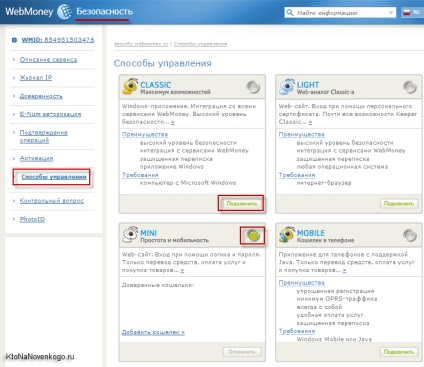
Ma, azt javasoljuk, hogy menjen az úton összekötő Keeper Light kezelni a pénzt. Tehát megy a részén WebMoney Security és a „kezelési módszerek” fülre, kattintson a „Connect” található, a blokk ezzel gazdálkodási tervben.
Azonban, ahogy volt a helyzet az átmenet a Keeper Classic, akkor be kell szereznie egy hivatalos igazolást a rendszerben, ha ezt megelőzően még nem tette:
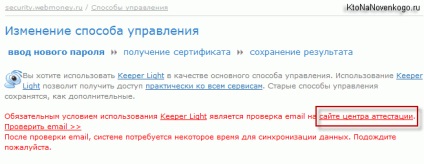
Tehát szükség van, hogy töltse ki a szép háromdimenziós formában:
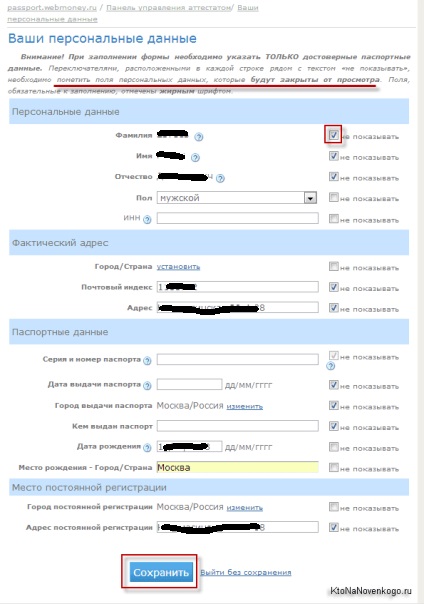
Megjegyezzük, hogy az ellentéte azoknak az adatait, hogy nem akarja fitogtatni azt, biztos, hogy jelölje meg a doboz „Ne jelenjen meg.”
Mentse az esetben ellenőrizze a helyességét. Tepericha vissza ugyanarra a lapon WM-Security rá ismét a „Connect” a Keeper Light (lásd. A harmadik képernyőképet, ha lépjünk le innen felfelé).
Ekkor megnyílik egy ablak, ahol arra kérik, hogy dolgozzon ki egy új jelszót lépnie, mert a változó vezérlési eljárást. Ezután nyomja meg a „Változás a szabályozási módszer.”
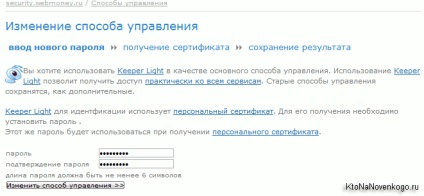
Írja be a jelszót megalkotta a következő lépésben a varázsló a Mini Kiper irányítás átadása a Light:
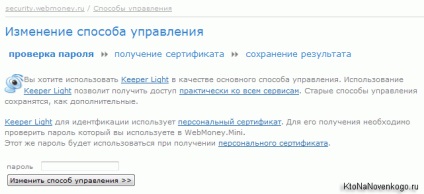
Miután meggyőződtünk átadása a vezetés a kapus Lite oldal nyílik meg, ahol meg kell kapcsolni, így egy személyes tanúsítványt.

Ennek eredményeként, akkor megnyílik egy ablak, ahol meg kell adnia a jelszót Te találtad:
A következő lépésben a varázsló, akkor telepítenie kell a tanúsítványt a böngésző rákattint a „Run”:

A következő oldalon kattintson a „kapcsolati Certificate WebMoney Transfer Server” telepíteni, majd kattintson a „Start” kezdeni dolgozni Keeper Light:
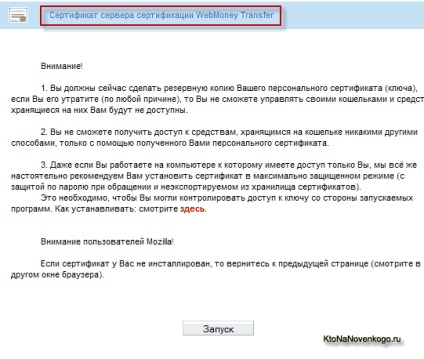
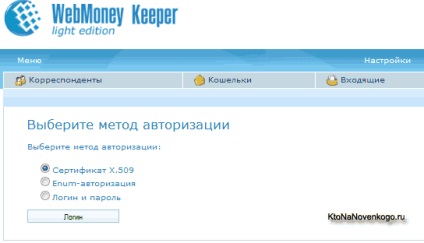
Akkor válasszon egyet a három lehetőség közül:
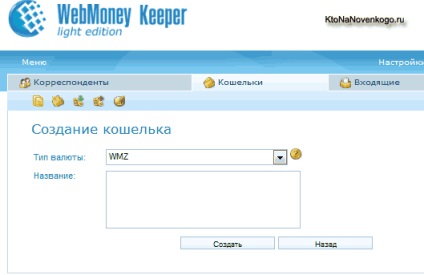
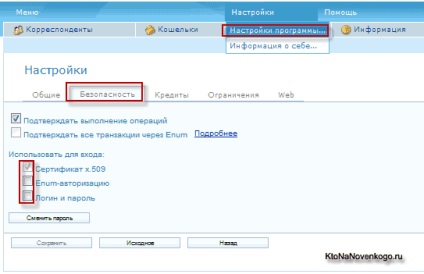
Export és import tanúsítvány WebMoney Transfer
Most, hogy még egy fontos dolog - másolja WebMoney Transfer tanúsítványt a böngészőben, hogy lehetne állítani bármilyen böngészővel bármely számítógépen. Másolja le, hogy az a böngésző, amelyben folytatott regisztrációs Keeper Light. Például én tettem ki FireFox, miért, és mondja a példáját.
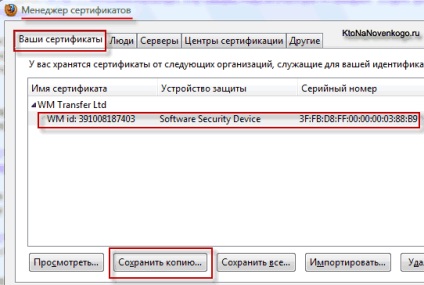
Az első fülön „A tanúsítványok” meg kell találni WM Transfer, jelölje ki az egérrel, és kattintson a „Másolat mentése” gombra. A rendszer kérni fogja, hogy válasszon egy helyen kell tárolni, hogy a számítógépén, és adjon meg egy nevet a fájlnak, majd egy ablak jelenik meg, amelyben meg kell adnia egy jelszót hozzáférést biztosít a tanúsítvány:

Minden, most meg kell adni egy példányt WebMoney Transfer egy kiterjesztésű fájl p12. Vegyünk teljes felelősséggel tárolására ezt a fájlt, mert elfogott a támadók hozzáférhetnek az elektronikus pénz, ha sikerül feltörni a megadott jelszót.
Most próbáljuk létrehozni csak másolt a Keeper Light tanúsítványt egy másik böngészőt, például az Opera.
Ehhez ki kell választani a felső menüből, a következő elemeket az Opera „Menu” - „Settings” - „Common Settings” - „Advanced” - „Biztonság” - „Igazolás kezelése”. A megnyíló ablakban kattintson a „Import” gombra a jobb oldalon, és megtalálja a számítógépen biztonsági másolatot készíteni a WebMoney Transfer.
Az opera lesz olyan formában, hogy adja meg a jelszót, miután belépett ő már sikeresen telepítette a böngésző, és akkor elkezd dolgozni a tárca. Elég egyszerű, de nem szabad elfelejteni, hogy miután végzett a kapus LITE egy másik számítógépen, feltétlenül távolítsa el a tanúsítványt, kattintson a „Remove” ugyanabban a böngésző beállításait, ahol van telepítve.
Sok szerencsét! Hamarosan találkozunk a blogoldalakon KtoNaNovenkogo.ru